プロファイルコードでの共有での注意点として以下がある。
プロファイルコードで出力されるもの
・インストールされているMOD(MODのバージョンと無効になっているMODも含む)
・設定ファイルと変更した設定値
プロファイルコードで出力されないもの
・手動で追加したファイルなど、Thunderstoreに公開されていないファイル
・コード生成後に変更した変更点 (再度コードを生成する必要あり)
共有する側
まず、共有したいゲームのプロファイルを選択する。
選択すると、プロファイル名の右側にShareボタンがあるので、クリックする。
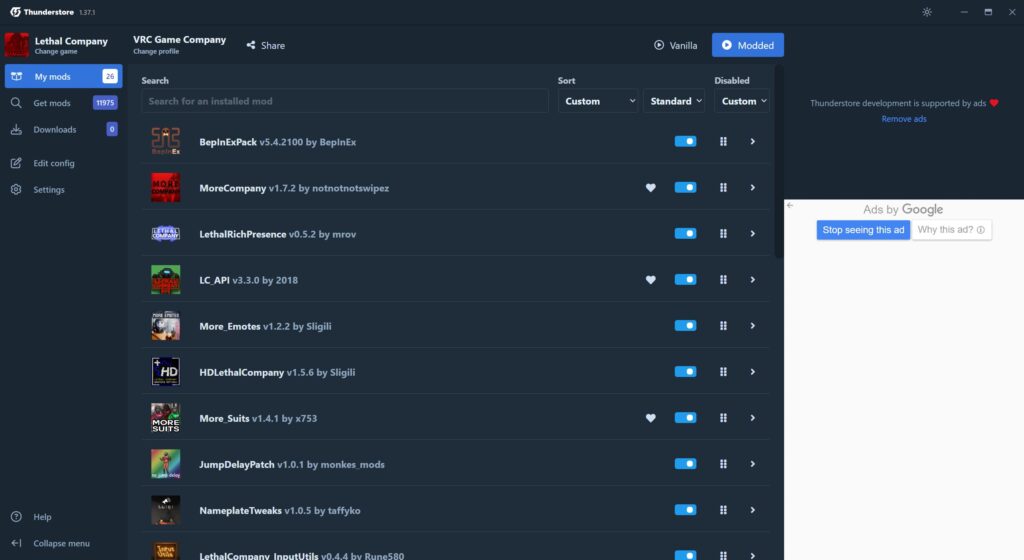
すると、プロファイルのコードが表示されるので、コピーしておく。
これを共有する相手に送る。
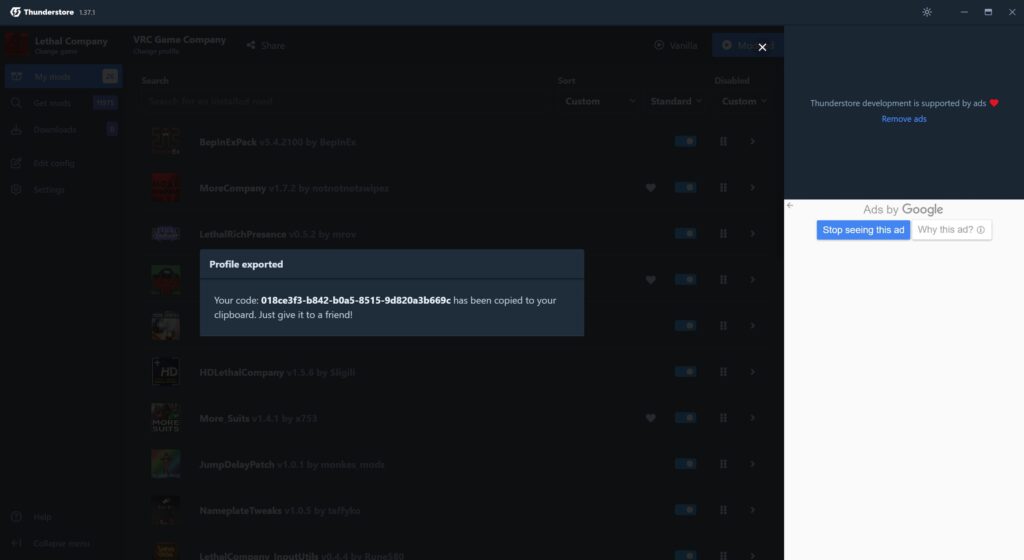
共有される側
まず、共有されたゲームのプロファイル選択画面を開く。
そして、Import / Updateをクリックする。
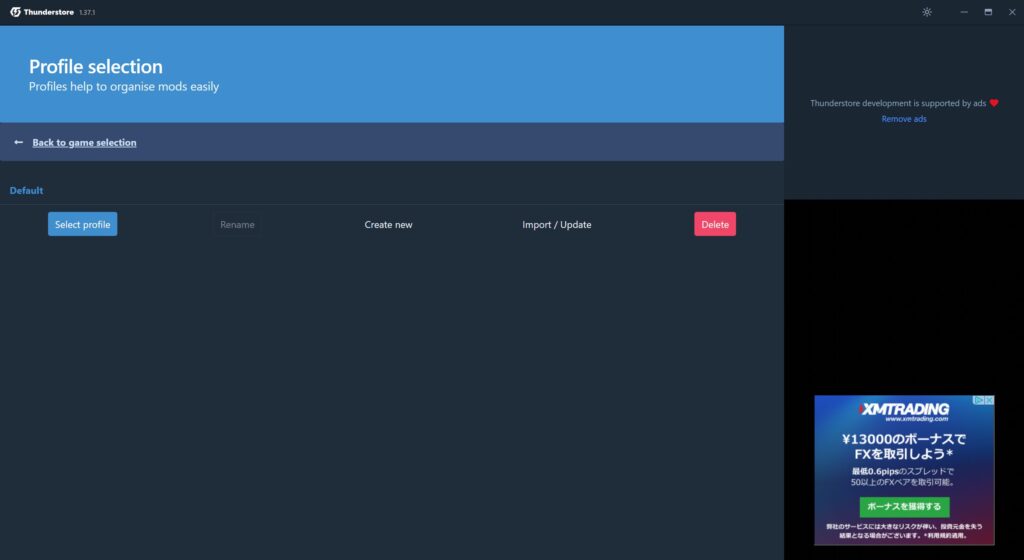
新規プロファイルで追加する場合は、Import new porfile。
既存のプロファイルを更新する場合は、Update existing profileをクリックする。
今回は、新規プロファイルで追加するのでImport new porfileを選択する。
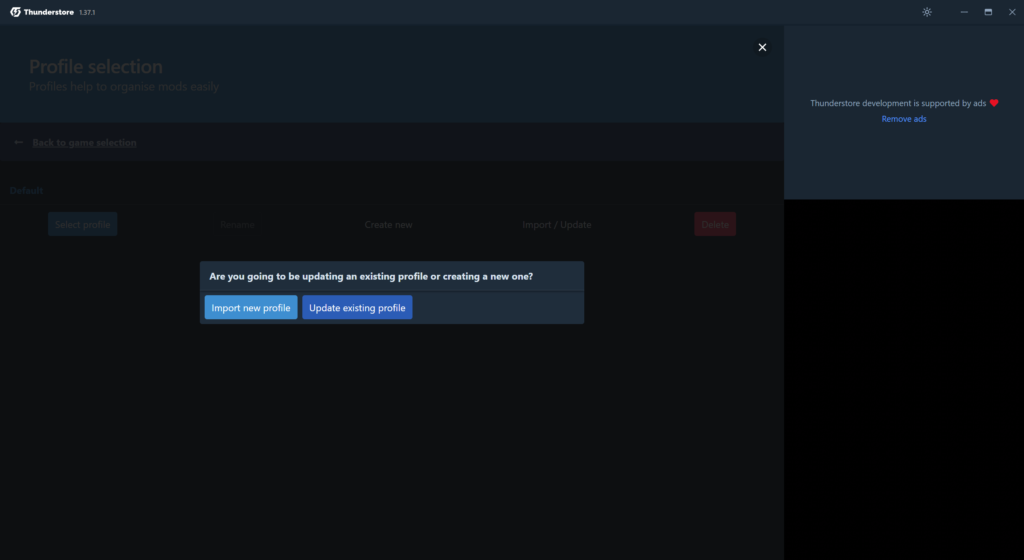
From codeをクリックする。
今回は説明しないが、ファイルので共有も可能だ。その場合は、From fileをクリックする。
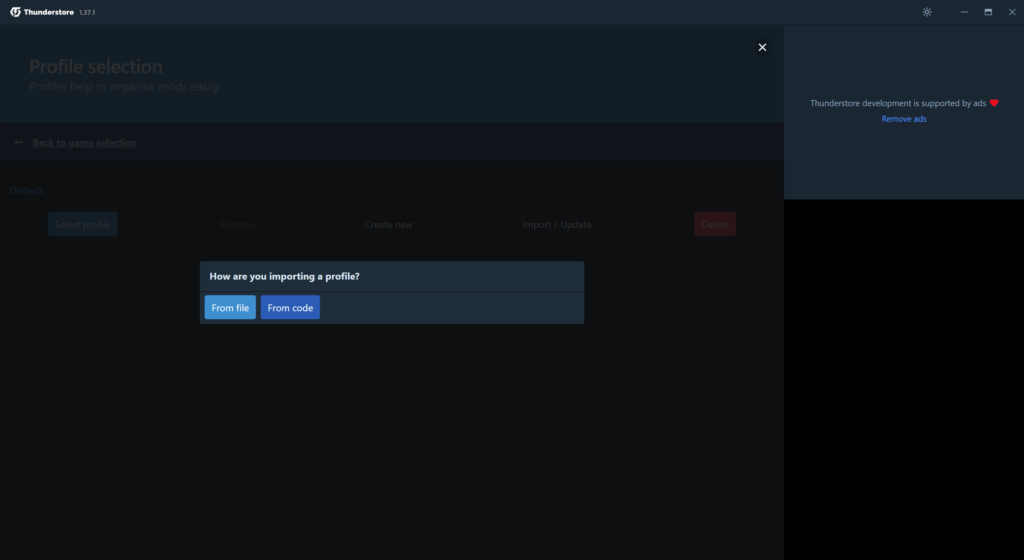
そして、受け取ったコードを入力し、Importをクリックする。
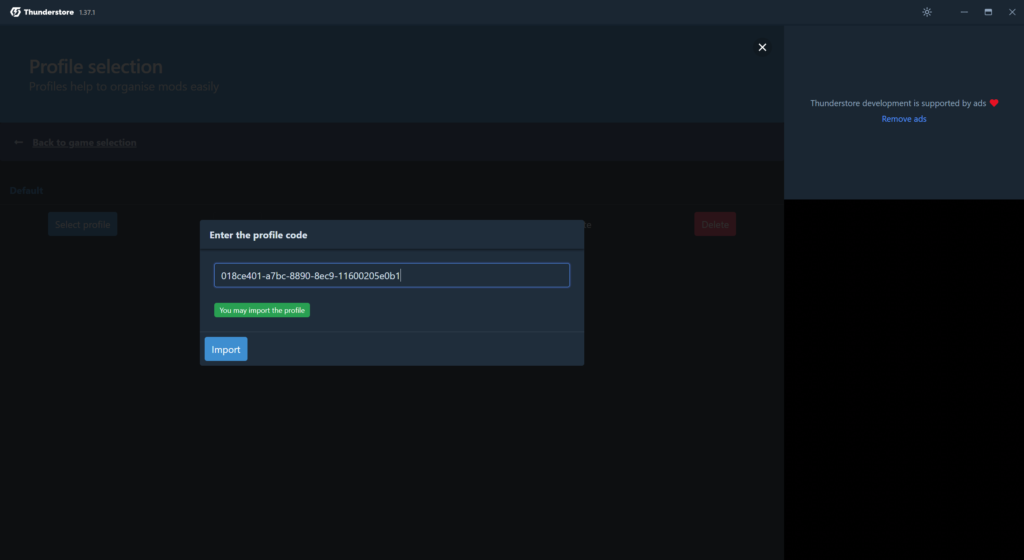
プロファイル名を聞かれるので、任意で変更し、Createをクリックする。
基本的には、共有元のプロファイル名が引き継がれる。
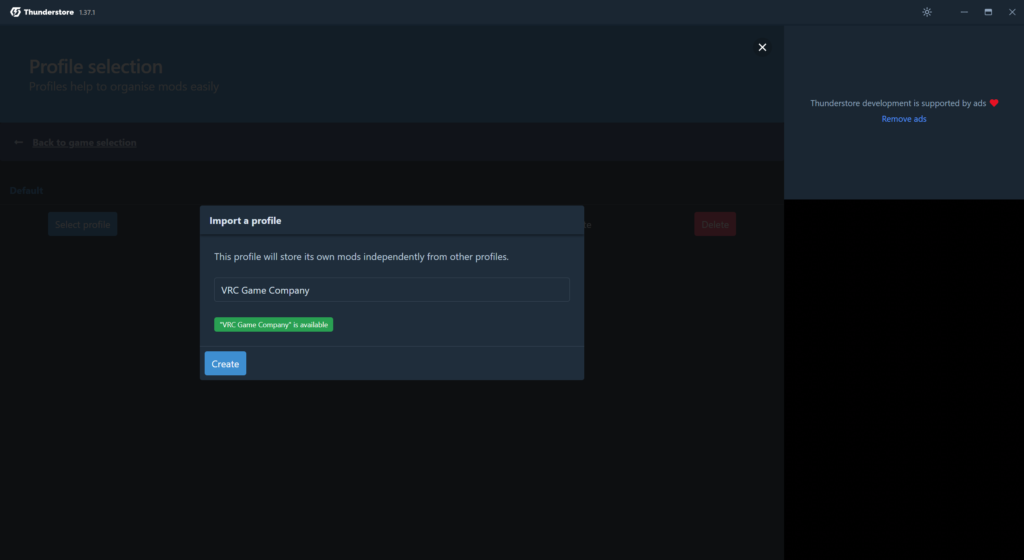
そうすると、自動的にMODやコンフィグが自動で導入・構成される。
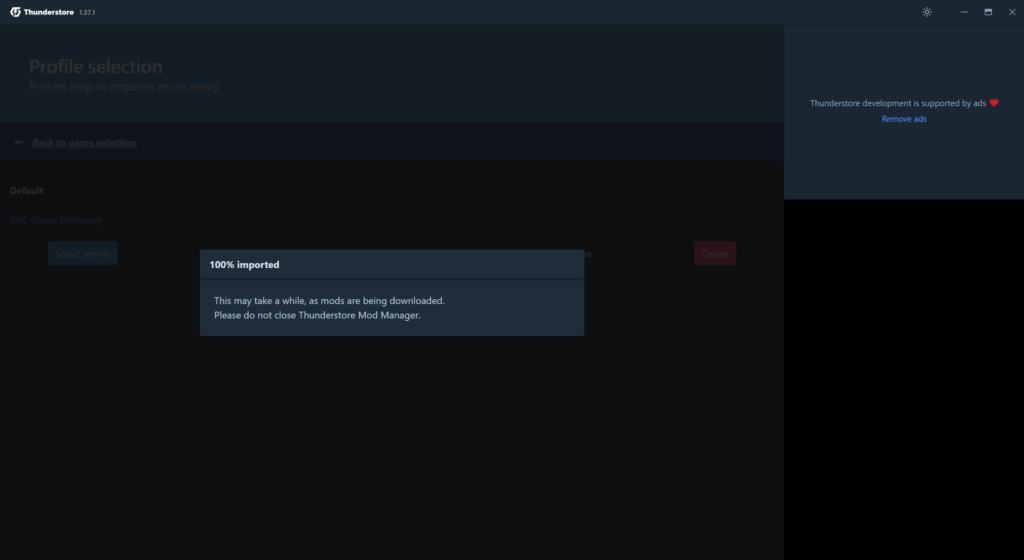
正常に処理が行われると、プロファイルが追加される。
追加されたプロファイルを選択し、Select profileをクリックする。
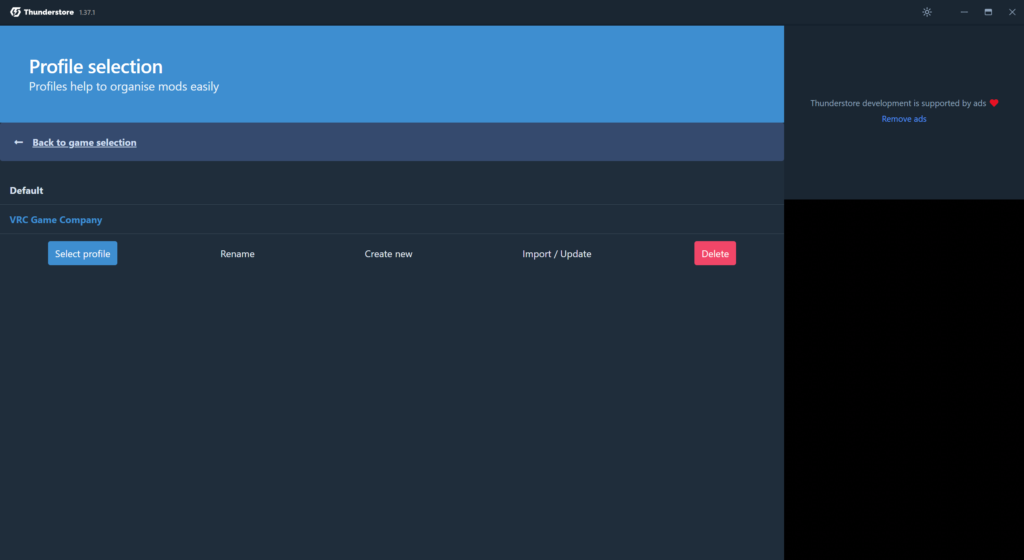
サイドバーのMy modsから確認すると、共有元のMOD構成と同様の構成になっていることがわかる。
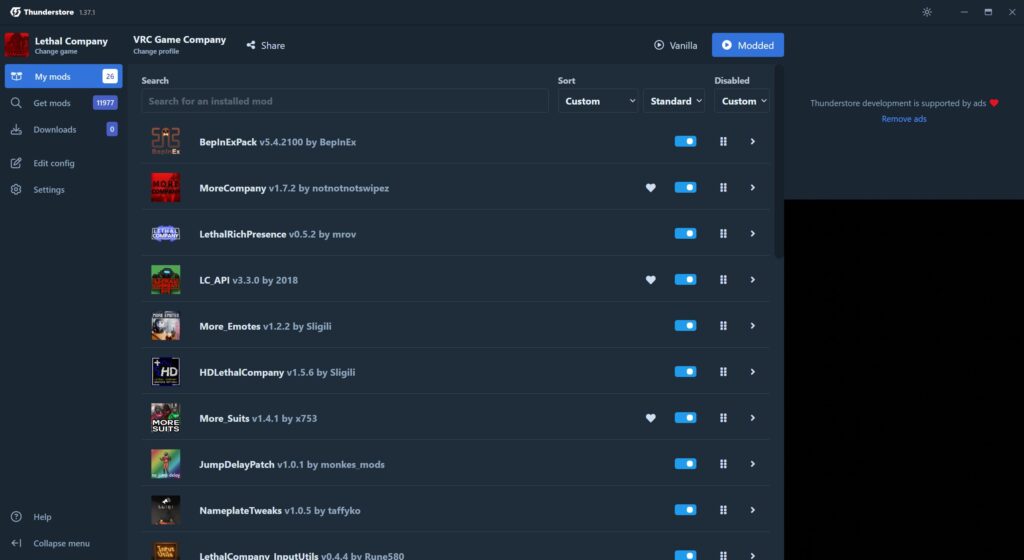
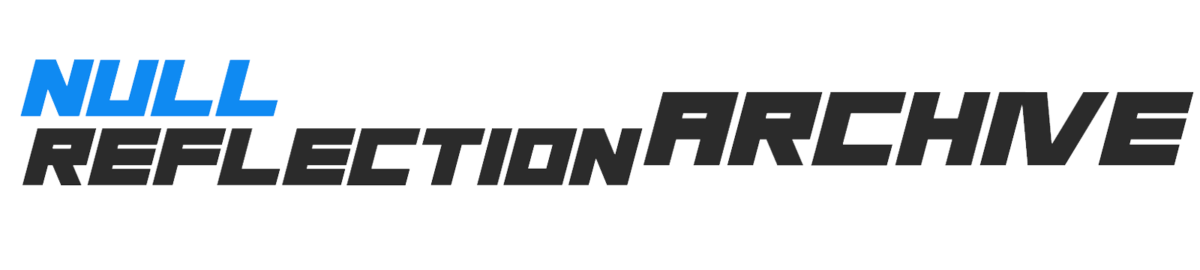

COMMENT - コメント